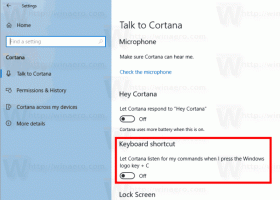사용자가 Windows 10에서 표준 시간대를 변경하도록 허용 또는 방지
Windows 10에서 사용자 또는 그룹이 표준 시간대를 변경하도록 허용하거나 방지하는 방법
Windows 10은 PC 시계의 시간대 설정을 지원합니다. 시간대는 법적, 상업적 및 사회적 목적을 위해 균일한 표준 시간을 준수하는 지구상의 지역입니다. 표준 시간대는 국가와 해당 지역의 경계를 따르는 경향이 있습니다. 그 이유는 해당 국가와 가까운 상업 지역이 같은 시간을 따르는 것이 편리하기 때문입니다. 기본적으로 회원 계정은 관리자 그리고 사용자 그룹은 Windows 10에서 표준 시간대를 구성할 수 있지만 변경할 수 있습니다.
광고
특정 사용자 또는 그룹이 Windows 10 장치에서 표준 시간대를 변경하는 것을 허용하거나 방지할 수 있습니다. 다음은 수행할 수 있는 방법입니다.
사용하는 표준 시간대를 조정할 수 있는 사용자를 결정하는 특별한 보안 정책이 있습니다. 장치의 시스템 시간과 표준 시간대를 포함하는 현지 시간을 표시하는 장치 오프셋.
Windows 10 Pro, Enterprise 또는 Education을 실행 중인 경우 판, 로컬 보안 정책 앱을 사용하여 정책을 변경할 수 있습니다. Windows 10 Home을 포함한 모든 Windows 10 버전은 아래에 언급된 대체 솔루션을 사용할 수 있습니다.
사용자 또는 그룹이 시간대를 변경하도록 허용하려면 Windows 10,
- 누르다 이기다 + NS 키보드에서 키를 함께 누르고 다음을 입력합니다.
secpol.msc
엔터 키를 치시오.

- 로컬 보안 정책이 열립니다. 이동 사용자 로컬 정책 -> 사용자 권한 할당.

- 오른쪽에서 옵션을 두 번 클릭합니다. 시간대 변경.
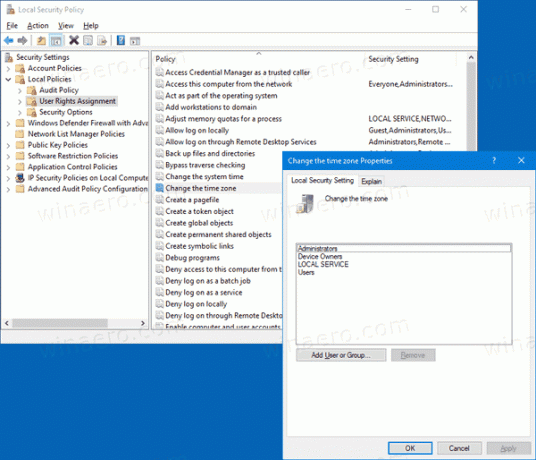
- 다음 대화 상자에서 사용자 또는 그룹 추가.
- 클릭 고급의 단추.

- 이제 객체 유형 단추.

- 당신이 가지고 있는지 확인하십시오 사용자 그리고 여러 떼 체크한 항목을 클릭하고 좋아요 단추.

- 클릭 지금 찾기 단추.

- 목록에서 사용자 계정 또는 그룹을 선택하여 시간대를 변경할 수 있도록 합니다. 길게 눌러 한 번에 둘 이상의 항목을 선택할 수 있습니다. 옮기다 또는 Ctrl 키 키를 누르고 항목 목록을 클릭합니다.
- 클릭 좋아요 버튼을 눌러 선택한 항목을 개체 이름 상자에 추가합니다.

- 클릭 좋아요 버튼을 눌러 선택한 항목을 정책 목록에 추가합니다.
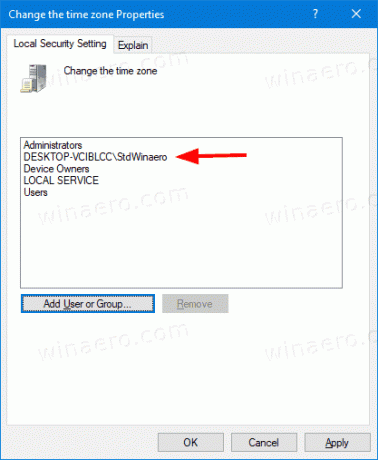
완료되었습니다.
사용자 또는 그룹이 표준 시간대를 변경하지 못하도록 하려면 Windows 10,
- 누르다 이기다 + NS 키보드에서 키를 함께 누르고 다음을 입력합니다.
secpol.msc
엔터 키를 치시오.

- 로컬 보안 정책이 열립니다. 이동 사용자 로컬 정책 -> 사용자 권한 할당.

- 오른쪽에서 옵션을 두 번 클릭합니다. 시간대 변경.
- 항목을 선택하고 제거하다 버튼을 클릭합니다.

Windows 버전에 포함되지 않은 경우 secpol.msc 도구, 여기에 대체 솔루션이 있습니다.
Windows 버전에 포함되지 않은 경우 secpol.msc 도구, 당신은 사용할 수 있습니다 ntrights.exe 도구 Windows 2003 리소스 키트. 이전 Windows 버전용으로 출시된 많은 리소스 키트 도구는 Windows 10에서 성공적으로 실행됩니다. Ntrights.exe 그들 중 하나입니다.
ntrights 도구
ntrights 도구를 사용하면 명령 프롬프트에서 사용자 계정 권한을 편집할 수 있습니다. 다음 구문을 사용하는 콘솔 도구입니다.
- 권리 부여:
ntrights +r 오른쪽 -u 사용자 또는 그룹 [-m \\컴퓨터] [-e 항목] - 권리 취소:
ntrights -r 오른쪽 -u 사용자 또는 그룹 [-m \\컴퓨터] [-e 항목]
이 도구는 사용자 계정 또는 그룹에 할당하거나 취소할 수 있는 많은 권한을 지원합니다. 특권은 대소문자 구분. 지원되는 권한에 대해 자세히 알아보려면 다음을 입력하십시오. ntrights /?.
Windows 10에 ntrights.exe를 추가하려면, 이 게시물을 읽으십시오: ntrights 앱이란 무엇이며 어떻게 사용할 수 있습니까?. 당신은 할 수 있습니다 두는 ntrights.exe 파일을 C:\Windows\System32 폴더에 복사하여 빠르게 호출합니다.
ntrights로 페이지 파일 생성 권한 취소
- 열기 상승된 명령 프롬프트.
- 다음 명령을 입력하여 '시간대 변경' 권한을 부여합니다.
ntrights -u SomeUserName +r SeTimeZonePrivilege
대체 일부 사용자 이름 실제 사용자 이름 또는 그룹 이름이 있는 부분. 지정된 사용자는 Windows 10에서 표준 시간대를 변경할 수 있습니다.
- 변경을 취소하고 사용자가 시간대를 변경하지 못하도록 하려면 다음을 실행하십시오.
ntrights -u SomeUserName -r SeTimeZonePrivilege
그게 다야
관련 기사.
- Windows 10에서 표준 시간대를 설정하는 방법
- Windows 10에서 추가 표준 시간대에 대한 시계 추가
- Windows 10에서 수동으로 인터넷 서버와 시간 동기화
- Windows 10에서 날짜 및 시간 바로 가기 만들기